Excel辅助功能.docx
《Excel辅助功能.docx》由会员分享,可在线阅读,更多相关《Excel辅助功能.docx(13页珍藏版)》请在冰豆网上搜索。
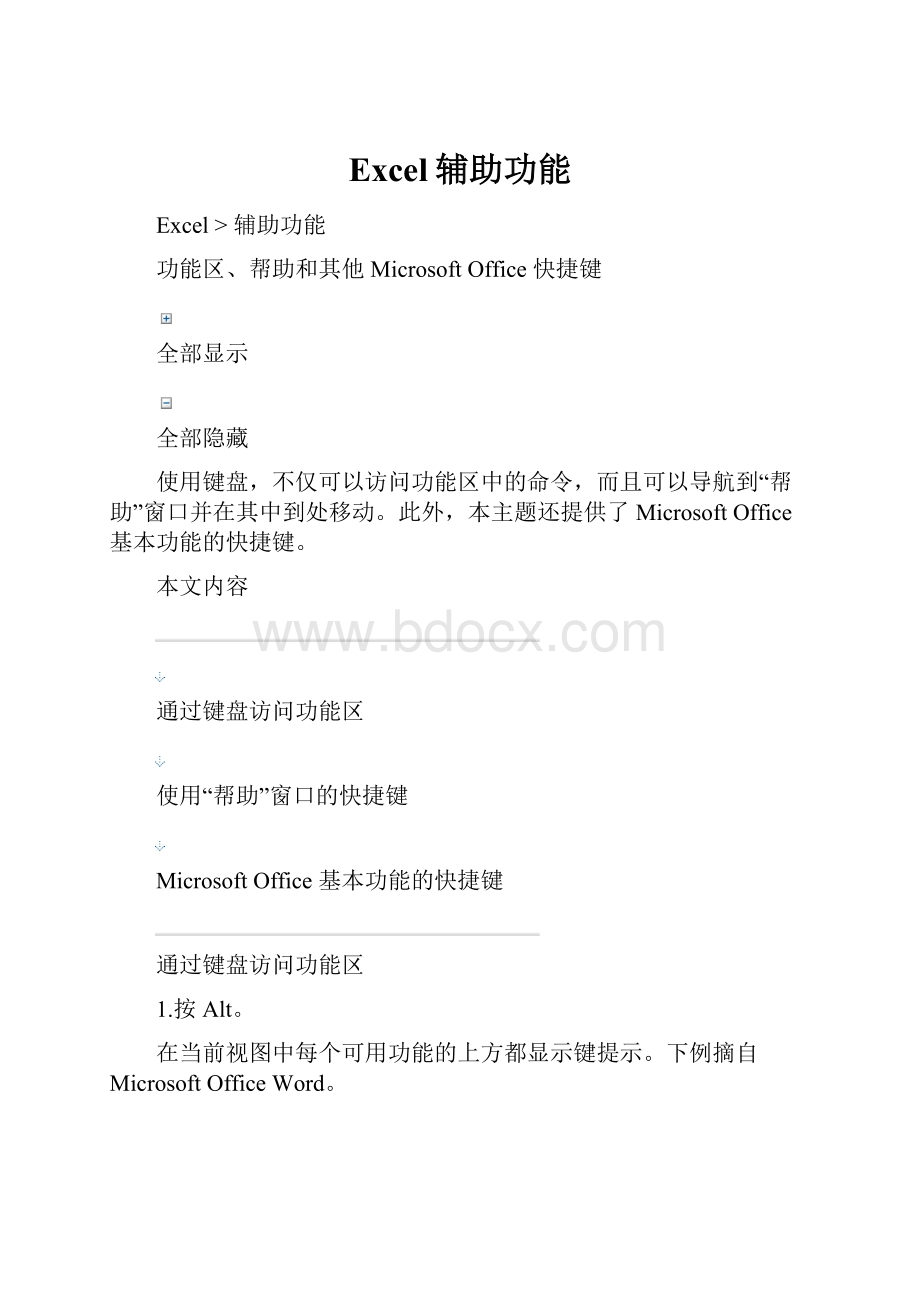
Excel辅助功能
Excel>辅助功能
功能区、帮助和其他MicrosoftOffice快捷键
全部显示
全部隐藏
使用键盘,不仅可以访问功能区中的命令,而且可以导航到“帮助”窗口并在其中到处移动。
此外,本主题还提供了MicrosoftOffice基本功能的快捷键。
本文内容
通过键盘访问功能区
使用“帮助”窗口的快捷键
MicrosoftOffice基本功能的快捷键
通过键盘访问功能区
1.按Alt。
在当前视图中每个可用功能的上方都显示键提示。
下例摘自MicrosoftOfficeWord。
上图摘自MicrosoftOfficeOnline培训。
2.按下要使用的功能上方的键提示中所显示的字母。
3.根据所按下的字母,可能出现其他键提示。
例如,如果“主页”选项卡是活动的并且您按下了I,则会显示“插入”选项卡,并显示该选项卡中各组的键提示。
4.继续按字母,直到按下了要使用的命令或控件所对应的字母为止。
在有些情况下,必须先按下包含该命令的组所对应的字母。
注释 要取消所执行的操作并隐藏键提示,请按Alt。
提示 如果使用键提示选择焦点后,“监视窗口”不能获取焦点,请按Alt,然后按Ctrl+Tab。
返回页首
使用“帮助”窗口的快捷键
通过“帮助”窗口可以访问所有Office帮助内容。
“帮助”窗口显示帮助主题及其他帮助内容。
打开“帮助”窗口。
F1
关闭“帮助”窗口。
Alt+F4
在“帮助”窗口和活动程序之间切换。
Alt+Tab
返回“程序名”主页。
Alt+Home
选择“帮助”窗口中的下一项。
Tab
选择“帮助”窗口中的上一项。
Shift+Tab
执行所选项的操作。
Enter
在“帮助”窗口的“浏览程序名帮助”部分中,选择下一项或上一项。
Tab或Shift+Tab
在“帮助”窗口的“浏览程序名帮助”部分中,展开或折叠所选项。
Enter
选择下处隐藏文字或超链接,包括帮助主题顶部的“全部显示”或“全部隐藏”。
Tab
选择上一处隐藏文字或超链接。
Shift+Tab
执行所选的“全部显示”、“全部隐藏”、隐藏文字或超链接的操作。
Enter
移到上一个帮助主题(“后退”按钮)。
Alt+向左键或Backspace
移到下一个帮助主题(“前进”按钮)。
Alt+向右键
在当前帮助主题中小幅度地向上或向下滚动。
向上键、向下键
在当前帮助主题中大幅度地向上或向下滚动。
PageUp、PageDown
更改“帮助”窗口与活动程序之间的显示状态,是相连(平铺)还是分隔开(未平铺)。
Alt+U
显示“帮助”窗口的命令菜单。
这需要“帮助”窗口为活动的焦点(在“帮助”窗口中单击)。
Shift+F10
停止上一操作(“停止”按钮)。
Esc
刷新窗口(“刷新”按钮)。
F5
打印当前帮助主题。
注释 如果光标不在当前的“帮助”主题中,请按F6,然后按Ctrl+P。
Ctrl+P
更改连接状态。
按F6,再按向下键
在“键入要搜索的字词”框中键入文本。
按F6,再按向下键
在“帮助”窗口的各区域之间切换;例如,在工具栏、“键入要搜索的字词”框和“搜索”列表之间切换。
F6
在树视图目录中,选择下一项或上一项。
向上键、向下键
在树视图目录中,展开或折叠所选项。
向左键、向右键
返回页首
MicrosoftOffice基本功能的快捷键
显示和使用窗口
切换到下一个窗口。
Alt+Tab
切换到上一个窗口。
Alt+Shift+Tab
关闭活动窗口。
Ctrl+W或Ctrl+F4
在将活动窗口最大化之后,再恢复其原来的大小。
Ctrl+F5
从程序窗口中的另一个窗格移动到任务窗格(沿顺时针方向)。
可能需要多次按F6。
注释 如果按F6后未显示所需的任务窗格,请尝试按Alt,将焦点置于菜单栏或功能区上,然后按Ctrl+Tab移至此任务窗格。
F6
从程序窗口中的一个窗格移动到另一个窗格(沿逆时针方向)。
Shift+F6
在同时打开多个窗口时,切换到下一个窗口。
Ctrl+F6
切换到上一个窗口。
Ctrl+Shift+F6
在文档窗口没有最大化时,执行“移动”命令(位于窗口的“控件”菜单上)。
使用箭头键移动窗口,完成后,按Esc。
Ctrl+F7
在文档窗口没有最大化时,执行“大小”命令(位于窗口的“控件”菜单上)。
使用箭头键调整窗口大小,完成后,按Esc。
Ctrl+F8
将窗口最小化为图标(仅适用于某些MicrosoftOffice程序)。
Ctrl+F9
最大化所选窗口或恢复其原始大小。
Ctrl+F10
将一张屏幕图片复制到剪贴板中。
PrintScreen
将所选窗口的图片复制到剪贴板中。
Alt+PrintScreen
更改字体或调整字号
更改字体。
Ctrl+Shift+F
更改字号。
Ctrl+Shift+P
增大所选文字的字号。
Ctrl+Shift+>
减小所选文字的字号。
Ctrl+Shift+<
在文本或单元格内到处移动
向左移动一个字符。
向左键
向右移动一个字符。
向右键
上移一行。
向上键
下移一行。
向下键
向左移动一个字词。
Ctrl+向左键
向右移动一个字词。
Ctrl+向右键
移至行尾。
End
移至行首。
Home
上移一段。
Ctrl+向上键
下移一段。
Ctrl+向下键
移至文本框结尾。
Ctrl+End
移至文本框开头。
Ctrl+Home
在MicrosoftOfficePowerPoint中,移到下一个标题或正文占位符。
如果这是幻灯片的最后一个占位符,则会用与原始幻灯片相同的幻灯片版式插入一个新的幻灯片。
Ctrl+Enter
重复上次的“查找”操作。
Shift+F4
在表中到处移动和操作
移至下一个单元格。
Tab
移至上一个单元格。
Shift+Tab
移至下一行。
向下键
移至上一行。
向上键
在单元格中插入制表符。
Ctrl+Tab
开始一个新段落。
Enter
在表格底部新加一行。
在最后一行末尾处按Tab
访问和使用任务窗格
从程序窗口中的一个任务窗格移到另一个任务窗格(可能需要多次按F6)。
注释 如果按F6时未显示所需任务窗格,请尝试按Alt,将焦点置于菜单栏上,然后按Ctrl+Tab移至此任务窗格。
F6
当菜单或工具栏处于活动状态时,移到一个任务窗格(可能需要多次按Ctrl+Tab)。
Ctrl+Tab
当一个任务窗格处于活动状态时,选择该任务窗格中的下一个或上一个选项。
Tab或Shift+Tab
显示任务窗格菜单上的完整命令集。
Ctrl+向下键
在所选子菜单上的选项之间移动;在对话框的一组选项中的某些选项之间移动。
向下键或向上键
打开所选菜单,或者执行分配给所选按钮的操作。
空格键或Enter
打开快捷菜单;打开所选库项目的下拉菜单。
Shift+F10
在显示某一菜单或子菜单时,选择其上的第一个或最后一个命令。
Home或End
在所选库列表中向上或向下滚动。
PageUp或PageDown
移至所选库列表的顶部或底部。
Ctrl+Home或Ctrl+End
打开“信息检索”任务窗格。
注释 此快捷键不适用于MicrosoftOfficePowerPoint和MicrosoftOfficeSharePointDesigner。
按Alt并单击
访问和使用智能标记
显示智能标记的菜单或消息。
如果存在多个智能标记,则切换到下一个智能标记并显示其菜单或消息。
Alt+Shift+F10
选择智能标记菜单中的下一项。
向下键
选择智能标记菜单中的上一项。
向上键
执行智能标记菜单中所选项的操作。
Enter
关闭智能标记菜单或消息。
Esc
提示
每当显示智能标记时,您可以要求系统提供声音通知。
要听到声音提示,必须安装有声卡。
此外,计算机上还必须安装有MicrosoftOfficeSounds。
如果您可以访问万维网,则可以从MicrosoftOfficeOnline网站下载MicrosoftOfficeSounds。
安装声音文件后,在MicrosoftOfficeAccess2007、MicrosoftOfficeExcel2007、MicrosoftOfficePowerPoint2007和MicrosoftOfficeWord2007中执行下列操作:
1.单击“MicrosoftOffice按钮”
,然后单击“程序选项”。
2.单击“高级”。
3.在“常规”下,选中“提供声音反馈”复选框,然后单击“确定”。
注释 选中或清除该复选框后,该设置会影响支持声音的所有Office程序。
移动工具栏、菜单和任务窗格以及调整其大小
1.按Alt可选择菜单栏。
2.重复按Ctrl+Tab可选择所需的工具栏或任务窗格。
3.请执行下列操作之一:
调整工具栏的大小
1.在工具栏中,按Ctrl+空格键可显示“工具栏选项”菜单。
2.单击“大小”命令,然后按Enter。
3.使用箭头键调整工具栏尺寸。
按Ctrl+箭头键,一次调整一个像素的尺寸。
移动工具栏
4.在工具栏中,按Ctrl+空格键可显示“工具栏选项”菜单。
5.单击“移动”命令,然后按Enter。
6.使用箭头键定位工具栏。
按Ctrl+箭头键可一次移动一个像素的位置。
要取消工具栏的停靠,请重复按向下键。
要将工具栏沿竖直方向停靠在左侧或右侧,请分别按向左键或向右键,此时工具栏即整体向左侧或向右侧移动。
调整任务窗格的大小
7.在任务窗格中,按Ctrl+空格键可显示其他命令的菜单。
8.使用向下键选择“大小”命令,然后按Enter。
9.使用箭头键可调整任务窗格的大小。
使用Ctrl+箭头键可一次缩放一个像素大小。
移动任务窗格
10.在任务窗格中,按Ctrl+空格键可显示其他命令的菜单。
11.使用向下键选择“移动”命令,再按Enter。
12.使用箭头键定位任务窗格。
使用Ctrl+箭头键一次移动一个像素。
4.完成移动或调整大小之后,按Esc。
使用对话框
移到下一个选项或选项组。
Tab
移到上一个选项或选项组。
Shift+Tab
切换到对话框中的下一个选项卡。
Ctrl+Tab
切换到对话框中的上一个选项卡。
Ctrl+Shift+Tab
在打开的下拉列表中的各选项间移动,或在选项组中的各选项间移动。
箭头键
执行分配给所选按钮的操作;选中或清除所选复选框。
空格键
打开列表(如果已关闭)并移到列表中的该选项。
下拉列表中某选项的首字母
选择一个选项;选中或清除一个复选框。
Alt+选项中带下划线的字母
打开所选的下拉列表。
Alt+向下键
关闭所选的下拉列表;取消一个命令和关闭一个对话框。
Esc
执行分配给对话框中的默认按钮的操作。
Enter
使用对话框中的编辑框
编辑框是一个空白框,您可在其中键入或粘贴条目,如用户名或文件夹路径。
移到条目的开头。
Home
移到条目的结尾。
End
向左或向右移动一个字符。
向左键或向右键
向左移动一个字词。
Ctrl+向左键
向右移动一个字词。
Ctrl+向右键
向左选择或取消选择一个字符。
Shift+向左键
向右选择或取消选择一个字符。
Shift+向右键
向左选择或取消选择一个字词。
Ctrl+Shift+向左键
向右选择或取消选择一个单词。
Ctrl+Shift+向右键
选择从插入点到条目开头之间的内容。
Shift+Home
选择从插入点到条目结尾之间的内容。
Shift+End
使用“打开”和“另存为”对话框
转至上一个文件夹。
Alt+1
“向上一级”
按钮:
打开当前所打开文件夹的上一级文件夹。
Alt+2
“搜索Web”
按钮:
关闭对话框并打开Web搜索页。
Alt+3
“删除”
按钮:
删除所选文件夹或文件。
Alt+3
“新建文件夹”
按钮:
创建新的文件夹。
Alt+4
“视图”
按钮:
在可用文件夹视图之间切换。
Alt+5
“工具”按钮:
显示“工具”菜单。
Alt+L
显示所选项(如文件夹或文件)的快捷菜单。
Shift+F10
在对话框中的选项或区域之间移动。
Tab
打开“查找范围”列表。
F4或Alt+I
刷新文件列表。
F5
返回页首
[文档可能无法思考全面,请浏览后下载,另外祝您生活愉快,工作顺利,万事如意!
]